티스토리 뷰
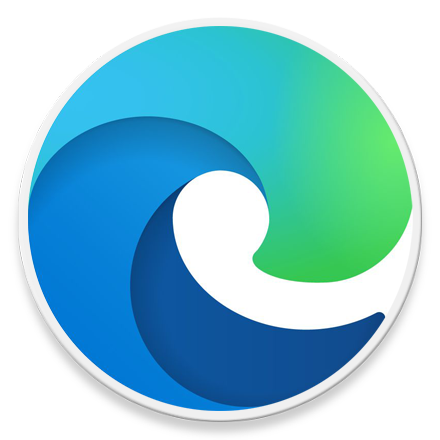
HowTo - Microsoft Edge에서 특정 사이트의 프로필을 자동으로 전환하는 방법
Chrome 등 대부분의 다른 브라우저와 마찬가지로 Microsoft Edge 브라우저는 프로필이란 동일한 기능을 제공합니다. 즉, 다양한 목적이나 사용자를 위해 여러 프로필을 만들고 새로 설치된 브라우저처럼 인터넷을 탐색할 수 있습니다.
멀티 프로필을 사용하며 특정 사이트에 접속할 때 지정된 프로필을 열 수 있도록 Edge 브라우저에서 자동으로 프로필을 전환 기능을 설정할 수 있습니다. 예를 들어 개인용 또는 업무용 사이트를 구분하여 사용하고 싶을 때 유용하게 사용할 수 있습니다.
물론 특정 프로필을 열고 웹 사이트 URL을 입력할 수 있지만 자동 프로필 전환을 설정하여 작업을 완료할 수 있습니다. 사용자가 수동으로 열 필요가 없으며, 사이트를 열려고 할 때마다 특정 프로필이 자동으로 열리게 됩니다.
가장 좋은 점은 Edge 브라우저에 기본으로 내장된 기능으로 타사 확장 프로그램이나 응용 프로그램이 필요하지 않습니다. 프로필 자동 전환 기능을 사용하고 싶다면 둘 이상의 프로필을 생성하기만 하면 됩니다.
Edge 멀티 프로필 사용할 때 특정 사이트에 대한 기본 프로필 적용
Microsoft Edge 브라우저에서 특정 사이트의 프로필을 자동으로 전환하려면 다음 단계를 진행합니다.
참고로 멀티 프로필을 사용하는 목적은 사용자 모두 다르겠지만 VPN, Adblock 등 특정 사이트에서만 필요한 확장 프로그램을 사용하고 싶을 때, 프로필별로 필요한 확장 프로그램만 구분하여 설치 및 사용할 수 있습니다.
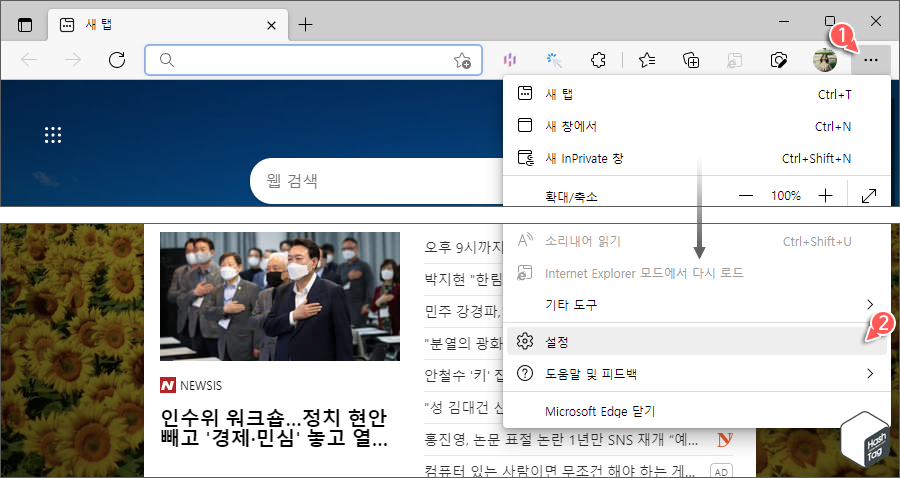
Microsoft Edge 브라우저를 열고 오른쪽 상단에 있는 설정 및 기타 […] 아이콘을 클릭한 다음 [설정]을 선택합니다.
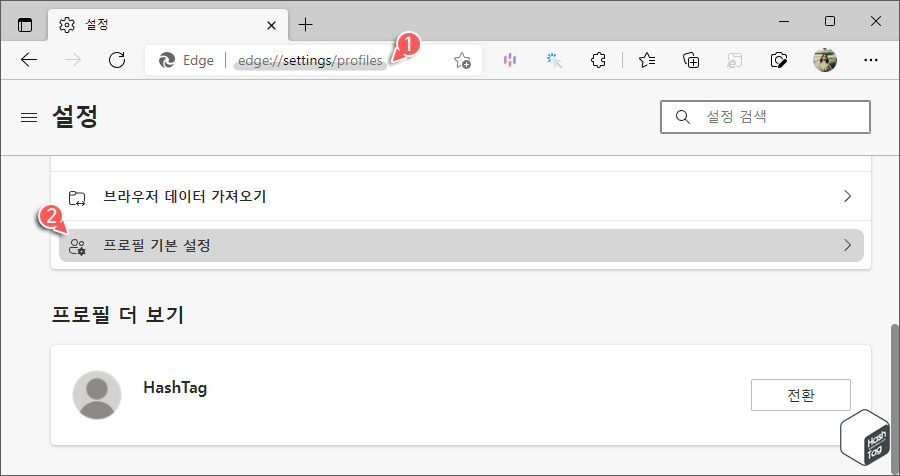
설정 페이지의 "프로필" 섹션에서 [프로필 기본 설정] 옵션을 선택합니다.
프로필 자동 전환을 사용하기 위해서는 기본 프로필 외에 추가 프로필이 필요합니다. 멀티 프로필을 사용하지 않고 있다면 사전에 프로필 프로 작업을 수행해야 합니다.
- Microsoft Edge 프로필 아이콘 클릭
- 프로필 추가 버튼 클릭
- Microsoft 계정 로그인 또는 로컬 프로필 선택하여 생성
- 새 프로필 동기화 여부 설정
프로필 생성이 끝났다면 위 예시 이미지와 같이 "프로필 더 보기" 섹션에서 새 프로필이 표시됩니다.
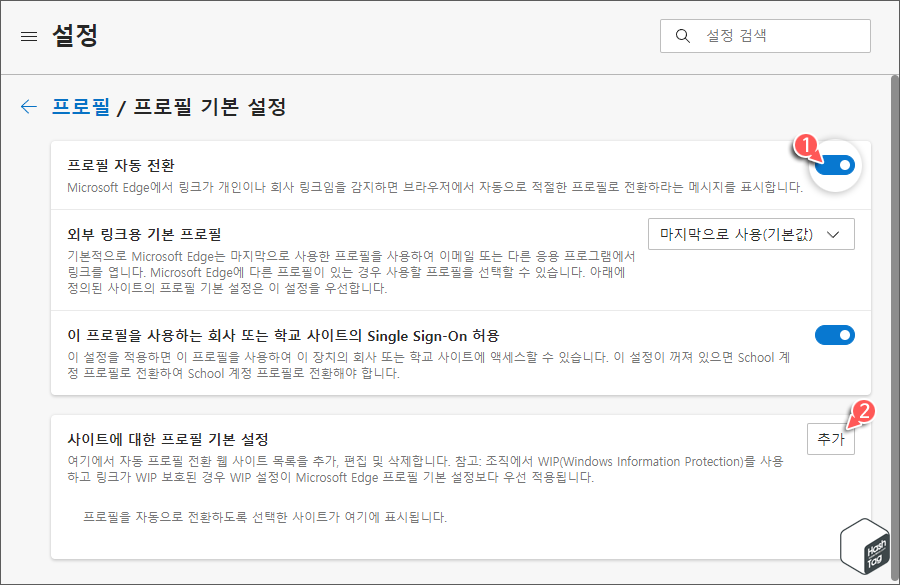
"프로필 기본 설정" 페이지에서 "프로필 자동 전환" 토글 스위치를 클릭하여 켭니다. 이미 활성화된 상태라면 이 단계를 수행할 필요는 없습니다. 이 경우 다음 단계로 넘어갑니다.
특정 사이트에 대해 자동으로 프로필 전환 기능을 사용하기 위해 새롭게 생성한 프로필을 추가하도록 합니다. "사이트에 대한 프로필 기본 설정" 옵션의 [추가] 버튼을 클릭합니다.
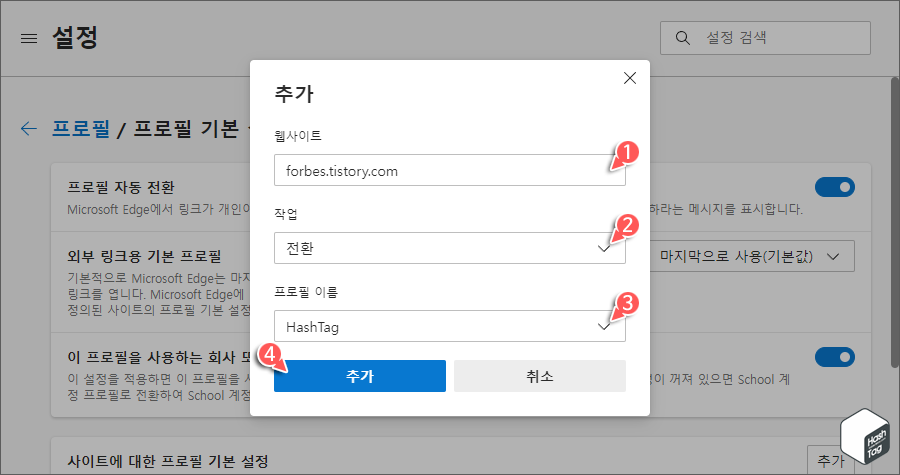
웹 사이트 "URL"을 입력하고 작업 탭에서 "전환"을 선택한 다음 프로필 이름 메뉴에서 원하는 "프로필"을 선택하고 [추가] 버튼을 클릭합니다.
프로필을 추가하면 등록된 사이트의 모든 링크가 미리 정의된 프로필에서 열립니다. 여러 웹 사이트를 추가하려면 위에서 언급한 동일한 단계를 반복하시면 됩니다.
만약 자동 프로필 전환에 등록된 사이트를 삭제하고 싶다면 사이트 필터링 목록에서 삭제하려는 웹 사이트의 […] 아이콘을 클릭하고 [삭제] 버튼을 클릭하여 제거할 수 있습니다.
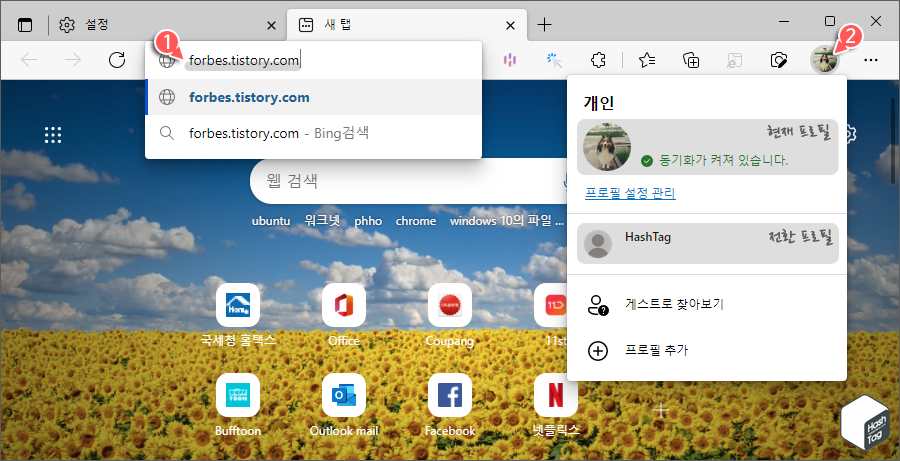
테스트를 위해 기본 프로필 Edge 브라우저에서 URL을 입력하고 접속해보겠습니다.
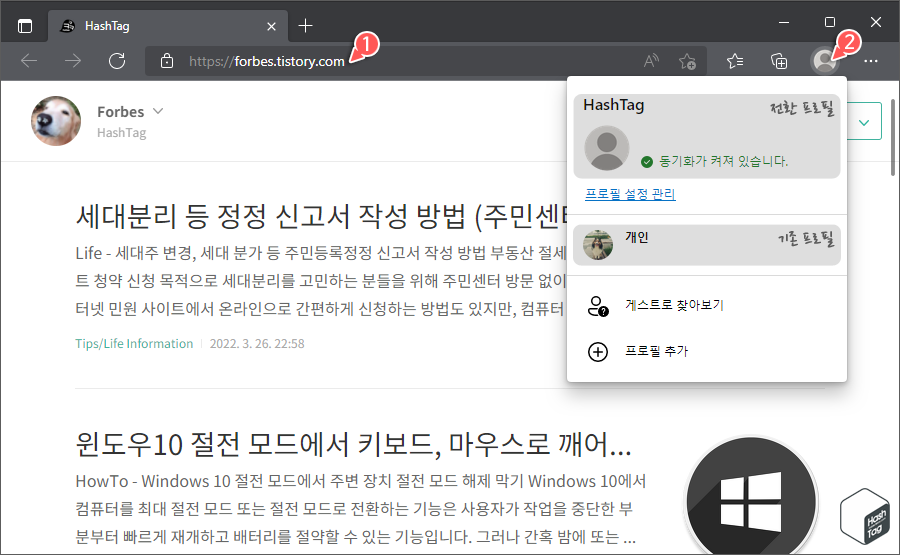
미리 정의된 URL을 감지하면 미리 선택된 프로필을 자동으로 엽니다. 즉, 특정 웹 사이트를 열기 전에 브라우저에서 프로필을 전환할 필요가 없습니다.
'IT > How to' 카테고리의 다른 글
| 크롬 탭 오디오 음소거 활성화 및 사용 방법 (#enable-tab-audio-muting) (0) | 2022.03.31 |
|---|---|
| 크롬 '측면 패널 표시' 비활성화 방법 (북마크 및 읽기 목록 원복) (10) | 2022.03.31 |
| 크롬 확장 프로그램을 설치하지 못하도록 설정하는 방법 (2) | 2022.03.29 |
| 윈도우11 마우스 우클릭 '새로 만들기' 메뉴 편집 방법 (0) | 2022.03.28 |
| 윈도우10 절전 모드에서 키보드, 마우스로 깨어나지 않도록 설정 (12) | 2022.03.26 |
| 윈도우10 '빠른 시작' 모드 대신 완전히 종료하는 방법 (0) | 2022.03.25 |
| 윈도우10 응용 프로그램 실행을 암호로 보호하는 방법 (My Lockbox) (0) | 2022.03.23 |
| 윈도우10 스마트폰을 마이크처럼 사용하는 방법 (WO Mic) (0) | 2022.03.22 |
